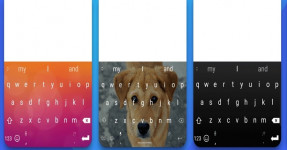Cara Memperbaiki Layar Android yang Tidak Merespon

JAKARTA, arenagadget.id - Smartphone tidak selamanya berjalan dengan lacar, terkadang masalah muncul seperti layar yang tak merespons. Begini cara memperbaiki layar Android yang tidak merespon.
Jadi, apakah touchscreen perangkat mobile tidak responsif atau tak merespons dengan benar? Saat mencoba menyentuh bagian tertentu dari layar tapi akhirnya memilih sesuatu yang lain?
Ini bisa berupa sesuatu yang menyebabkan ponsel membeku atau retak di layar yang membuatnya merespons dengan lambat atau tidak sama sekali. Berikut ini ada beberapa tips untuk memperbaikinya, terutama bagi perangkat Samsung Galaxy sebagaimana dikutip dari halaman dukungan Samsung.
1. Restart Perangkat Jika touchscreen tidak bisa berfungsi, Anda bisa restart perangkat dengan menekan dan tahan volume down dan Power Key/Side Key secara bersamaan selama 10 detik.
Setelah dimatikan, Anda bisa menghidupkan kembali perangkat dengan menekan tombol Power atau samping lagi.
2. Cek Charger Jika pengisi daya Anda rusak, pengisi daya mungkin tidak memasok daya ke perangkat Anda, yang dapat menyebabkan layar sentuh tidak berfungsi.
Dalam hal ini, gunakan pengisi daya lain yang tidak rusak untuk mencegah masalah ini. Ini juga merupakan ide yang baik untuk menghindari penggunaan layar sentuh saat perangkat sedang diisi daya.
3. Cek Software Update
4. Optimasi Performa Perangkat Fitur Perawatan perangkat akan meningkatkan kinerja ponsel Anda secara keseluruhan dengan memindai ruang penyimpanan yang terbuang dan masalah potensial lainnya. Arahkan ke dan buka Pengaturan. Ketuk Perawatan perangkat, lalu ketuk Optimalkan sekarang.
5. Disable Touch Sensitivity Jika pengaturan Touch Sensitivity dihidupkan saat tidak ada film pelindung yang digunakan, layar sentuh mungkin merespons terlalu sensitif dan karenanya tidak berfungsi.
Untuk menonaktifkan fitur Touch Sensitivity, navigasikan ke Pengaturan, ketuk Tampilan, lalu ketuk sakelar di sebelah Sensitivitas sentuhan untuk mematikannya.
6. Reboot Ponsel Booting ponsel dalam safe mode juga merupakan opsi lain untuk mengetahui apakah layar masih berkedip atau tidak. Safe mode seperti alat diagnostik untuk membantu mengidentifikasi masalah pada perangkat.
Jika layar berfungsi dalam safe mode, kemungkinan besar aplikasi penyebab utamanya. Hapus aplikasi yang baru saja diunduh satu per satu hingga masalah teratasi.
7. Backup dan Factory Reset Factory reset atau dikenal sebagai hard reset adalah solusi terakhir tapi efektif untuk ponsel. Metode ini mengembalikan ponsel ke pengaturan pabrik aslinya, menghapus semua data dalam prosesnya. Oleh karena itu, Anda perlu mencadangkan terlebih dulu sebelum factory reset.